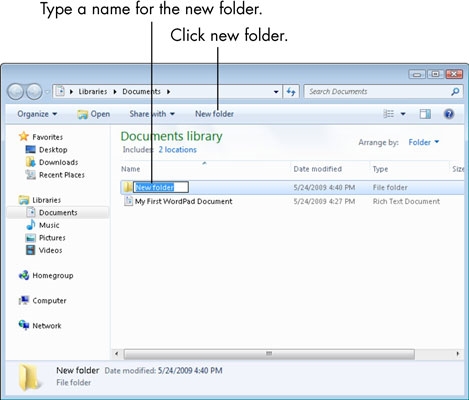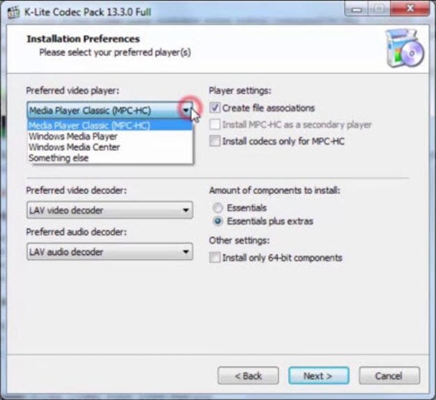Mae porwr Mozilla Firefox yn borwr gwe swyddogaethol sydd â thunnell o opsiynau addasu. Yn benodol, gall y defnyddiwr addasu ac arddangos tab newydd.
Mae tabiau'n cael eu defnyddio gan unrhyw ddefnyddiwr o borwr Mozilla Firefox. Gan greu tabiau newydd, gallwn ymweld â sawl adnodd gwe ar yr un pryd. A sefydlu tab newydd at eich dant, bydd syrffio gwe yn dod yn fwy cynhyrchiol fyth.
Sut i sefydlu tab newydd yn Mozilla Firefox?
Ychydig yn fwy o fersiynau o Mozilla Firefox yn ôl, sef hyd at y deugain fersiwn yn gynhwysol, yn y porwr, gan ddefnyddio'r ddewislen gosodiadau cudd, roedd yn bosibl ffurfweddu tab newydd, gan osod unrhyw gyfeiriad tudalen we yn hollol.
Dwyn i gof sut i weithredu. Roedd yn ofynnol iddo ddilyn y ddolen ym mar cyfeiriad Mozilla Firefox:
am: config
Cytunodd y defnyddwyr â'r rhybudd ac aethant i'r ddewislen gosodiadau cudd.

Yma roedd yn ofynnol dod o hyd i'r paramedr. Y ffordd hawsaf o wneud hyn yw trwy wasgu Ctrl + F i arddangos y bar chwilio, a thrwyddo gallwch chi eisoes ddod o hyd i'r paramedr canlynol:
porwr.newtab.url

Trwy glicio ddwywaith ar y paramedr, fe allech chi nodi unrhyw gyfeiriad tudalen we yn llwyr, a fyddai’n cael ei lwytho’n awtomatig bob tro y byddai tab newydd yn cael ei greu.

Yn anffodus, cafodd y nodwedd hon ei dileu wedi hynny Roedd Mozilla o'r farn bod y dull hwn yn frwydr effeithiol yn erbyn firysau, sydd, fel rheol, wedi'u hanelu at newid cyfeiriad tab newydd.
Nawr, nid yn unig ni all firysau newid tab newydd, ond defnyddwyr hefyd.
Yn hyn o beth, gallwch newid y tab mewn dwy ffordd: offer safonol ac ychwanegiadau trydydd parti.
Addasu tab newydd gydag offer safonol
Pan fyddwch chi'n creu tab newydd yn ddiofyn, mae Mozilla yn arddangos y tudalennau gwe uchaf rydych chi'n ymweld â nhw yn eich porwr. Ni ellir ategu'r rhestr hon, ond gellir dileu tudalennau gwe diangen. I wneud hyn, hofran dros fawd y dudalen, ac yna cliciwch ar yr eicon sydd wedi'i arddangos gyda chroes.

Yn ogystal, os nad ydych am i'r dudalen newid ei safle, er enghraifft, ar ôl ymddangosiad teils newydd, gellir ei gosod yn y safle a ddymunir. I wneud hyn, daliwch fawd y dudalen gyda'r cyrchwr, ei symud i'r safle a ddymunir, ac yna symud y cyrchwr dros y deilsen a chlicio ar yr eicon pin.

Gallwch wanhau'r rhestr o dudalennau yr ymwelir â nhw'n aml gyda chynigion Mozilla. I wneud hyn, cliciwch ar yr eicon gêr yng nghornel dde uchaf y tab newydd ac yn y ffenestr sy'n ymddangos, gwiriwch y blwch "Gan gynnwys Safleoedd a Awgrymir".

Os nad ydych chi hyd yn oed eisiau gweld nodau tudalen gweledol mewn tab newydd, yn yr un ddewislen yn cuddio o dan yr eicon gêr, gwiriwch y blwch "Dangos tudalen wag".

Addasu tab newydd gydag ychwanegion
Siawns eich bod yn ymwybodol, trwy ddefnyddio'r ychwanegion, y gallwch chi newid y ffordd mae porwr Mozilla Firefox yn gweithio'n llwyr.
Felly, os nad ydych yn fodlon â ffenestr trydydd parti y tab newydd, gallwch ei ail-weithio gyda chymorth ychwanegion.
Ar ein gwefan, mae ychwanegiadau nodau tudalen Gweledol, Dial Dial a Dial Cyflym eisoes wedi'u hystyried. Mae'r holl ychwanegiadau hyn wedi'u hanelu at weithio gyda nodau tudalen gweledol a fydd yn cael eu harddangos bob tro y bydd tab newydd yn cael ei greu.
Dadlwythwch Llyfrnodau Gweledol
Dadlwythwch Dial Cyflymder
Dadlwythwch Dial Cyflym
Mae datblygwyr Mozilla yn rhyddhau diweddariadau sy'n ychwanegu nodweddion newydd yn rheolaidd, wrth gael gwared ar hen rai. Pa mor effeithiol yw'r cam i gael gwared ar y gallu i ffurfweddu tab newydd - amser a ddengys, ond am y tro, mae'n rhaid i ddefnyddwyr chwilio am atebion eraill.